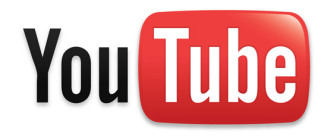 Dijital çağ istifçiler ve koleksiyoncular için gerçekleşen bir rüyadır. Ne kadar dijital veri veya bilgi toplarsanız toplayın, çok fazla yer kaplamaz. Bu, arama ve toplama için temel içgüdünüzü kontrol etmek zorunda olmadığınız anlamına gelir, buna dizgin verebilirsiniz.
Dijital çağ istifçiler ve koleksiyoncular için gerçekleşen bir rüyadır. Ne kadar dijital veri veya bilgi toplarsanız toplayın, çok fazla yer kaplamaz. Bu, arama ve toplama için temel içgüdünüzü kontrol etmek zorunda olmadığınız anlamına gelir, buna dizgin verebilirsiniz.
Ancak bazen teknik engeller vardır. YouTube videolarını indirmenin ve Windows Media Player'da görüntülemenin bir yolunu arıyorsanız, okumaya devam edin. Bu makalede, YouTube videolarının en iyi şekilde nasıl çıkarılacağı ve daha sonra Windows Media Player'da nasıl çıkarılacağı açıklanacaktır.
Nasıl çalışır
YouTube, flash video teknolojisini kullanarak içerik akışı yapar. İlgili dosya biçimi .flv'dir. Bir YouTube videosunu indirmek ve görüntülemek için temel olarak üç seçeneğiniz vardır:
- Videoyu .flv dosya biçiminde indirin ve oynatın.
- Alternatif bir dosya formatında indirin ve oynatın.
- .Flv dosyasını indirin ve oynatmak için başka bir dosya biçimine dönüştürün.
Bu makale, dosyaları nasıl edindiğinize ve hangi dosya biçiminde olduklarına bakılmaksızın, YouTube videolarının Windows Media Player'da nasıl görüntüleneceği ile ilgilidir. Bu nedenle, üçüncü seçeneği ihmal edebiliriz.
YouTube Videoları İçin En İyi İndirme Seçenekleri
Karışıklığı sınırlamak için sadece iki araç seçtim. Biri bir web sitesi, diğeri bir program. Her ikisi de kusursuz çalışıyor. Paralel olarak birden fazla video indirmek istiyorsanız, ikincisi VDownloader ile gitmelisiniz.
Kiss YouTube, YouTube videolarını indirmenin basit bir yoludur, çünkü herhangi bir yazılım yüklemenize gerek yoktur. Buna ek olarak, Kiss YouTube, YouTube videolarını üç farklı dosya biçiminde indirebilir: 3GP, FLV ve MP4. Kullanım kolaylığıyla eşleştirildiğinde, çevrimiçi hizmet için birçok harika özellik var.
YouTube videosunun URL'sini Kiss YouTube ana sayfasındaki ilgili alana kopyalayıp yapıştırabilirsiniz (aşağıdaki ekran görüntüsüne bakın); VEYA ‘www.’ ve ‘youtube.com/…’ arasına ‘öpücük’ kelimesini ekleyerek YouTube URL'sini yeniden adlandırabilirsiniz.
Her iki durumda da indirme biçiminizi seçmenizi sağlayan bir sayfaya yönlendirileceksiniz.
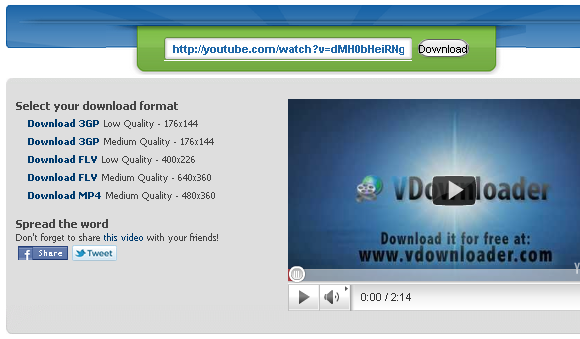
Devam etmek için tercih ettiğiniz dosya biçiminin indirme bağlantısını tıklayın.
Bu, birden fazla video indirmek veya yalnızca YouTube'dan daha fazla kaynaktan indirmek istiyorsanız daha uygun olan bir yazılım seçeneğidir. Dikkat! Kurulum bir sürü ile geliyor ekstra yazılım seçenekleri ve adware, bunların tümünü devre dışı bırakabilirsiniz. Ask araç çubuğundan ve ana sayfasından çıkmak için tüm seçeneklerinizi dikkatlice görüntülediğinizden ve özel bir kurulumla devam ettiğinizden emin olun.
Kurulumu tamamladıktan sonra VDownloader harika bir araçtır. Bir URL kopyalanır kopyalanmaz, programın URL'sine yapıştırılır> Video URL alanı. Sonra tercih ettiğiniz> Çıkış formatı ve> İndir buton. İlk videonuz zaten indirilirken bir sonrakini eklemeye devam edebilirsiniz.
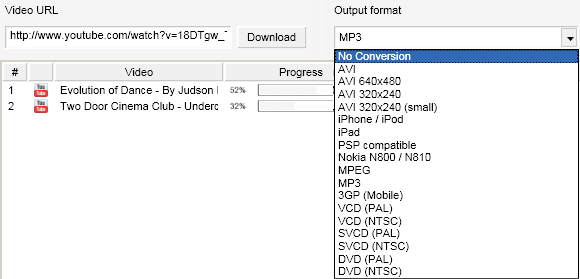
Kullanılabilir çıktı biçimleri arasında .flv (dönüşüm yok), .avi, .mpeg, .mp3 (ses) ve daha fazlası bulunur.
VDownloader ayrıca bu makalede Karl tarafından incelendi: VDownloader - Gerçekten Kolay Video Downloader Yazılımı VDownloader - Gerçekten Kolay Video Downloader Yazılımı (+ 20 Ücretsiz PRO Hesabı) Daha fazla oku .
Windows Media Player'da Çeşitli Video Dosyası Biçimlerini Görüntüleme
Videolarınızı indirdiğinize göre, işin zor kısmı geliyor. Varsayılan olarak, Windows Media Player yalnızca sınırlı sayıda dosya biçimini tanır; standart video dosyası biçimi .wmv'dir. Ancak, yukarıdaki seçeneklerin hiçbiri YouTube videolarını bu biçimde indirmez. Peki ne yapabilirsin?
Windows Media Player'ın tüm bu dosya türlerini okuyabilmesi için codec bileşenlerini indirip yüklemeniz gerekir. Terlemeyin, hızlı ve kolay üç adımlı bir programdır:
- Adresine git Codec Uçak Bileti ve herhangi birini indirin K-Lite Codec Paketleri, temel olan yeterlidir.
- İndirilen K-Lite Codec Pack'i yükleyin.
- Windows Media Player'da indirilen videoların keyfini çıkarın.

Bu kadar.
MakeUseOf hakkında YouTube ile ilgili aşağıdaki makalelere de göz atın:
- YouTube Filmlerini iPhone'unuza (ve Diğer Cep Telefonlarınıza) İndirmenin 3 Ücretsiz Yolu YouTube Filmlerini iPhone'unuza (ve Diğer Cep Telefonlarınıza) İndirmenin 3 Ücretsiz Yolu Daha fazla oku Jeffry tarafından
- Bilmeniz Gereken 10 Youtube URL Püf Noktası Bilmeniz Gereken 10 YouTube URL İpucuYouTube'u seviyor musunuz? Videoları indirmenize, GIF oluşturmanıza ve daha pek çok şey yapmanıza olanak tanıyan bu harika YouTube URL hileleriyle daha da iyi hale getirebilirsiniz. Daha fazla oku Varun tarafından
Sonuç
Şimdi merak ediyorsanız, neden ilk etapta Windows Media Player'ı kullanmak istersiniz, sizi tebrik ediyorum. Cevap, bilmiyorum. Aslında, tüm bu dosya formatlarını doğal olarak destekleyen bir medya oynatıcı indirmek çok daha kolay. Açıkçası, kendinize kodekleri yükleme ve WMP ile çalışmasını sağlama zahmetinden kurtulacaksınız. WMP olmadan yaşayabiliyorsanız ve kolay bir seçenek tercih ediyorsanız, kesinlikle tavsiye ederim [ARTIK ÇALIŞMAYIN] VLC Media Player.
Bazı MakeUseOf önerileri:
- Windows için En İyi 5 Ücretsiz Medya Oynatıcı Windows için En İyi Ücretsiz Medya OynatıcılarSizin için en iyi medya oynatıcı, en çok keyif aldığınız medya oynatıcıdır. İşte Windows'ta göz önünde bulundurmanız gereken en iyi ücretsiz medya oynatıcı uygulamaları. Daha fazla oku Will tarafından
- Kantaris - VLC Tabanlı Harika Bir Yeni Medya Oynatıcı Kantaris - VLC Tabanlı Harika Bir Yeni Medya Oynatıcı Daha fazla oku Simon tarafından
- Splayer - Windows için Taşınabilir Play-All Media Player Splayer - Windows için Taşınabilir Play-All Media Player Daha fazla oku Jessica tarafından
Şimdi düşme zamanı! YouTube videolarını bilgisayarınıza indiriyor musunuz ve bunu yapmanız durumunda sebebiniz nedir? YouTube videolarının sabit diskinizde kaç gigabayt yer kapladığını paylaşmak ister misiniz?
Tina on yılı aşkın bir süredir tüketici teknolojisi hakkında yazıyor. Doğa Bilimleri Doktorası, Almanya Diploması ve İsveç Yüksek Lisans derecesine sahiptir. Analitik geçmişi, şimdi anahtar kelime araştırmalarını ve operasyonlarını yönettiği MakeUseOf'ta bir teknoloji gazetecisi olarak mükemmelliğine yardımcı oldu.